首页 / 技巧
word目录怎么生成 word生成目录的步骤【详解】
2023-09-23 04:35:00

在使用word编辑文档时,文档的目录是一个很重要的页面,很多的长文档都需要目录。然而有些用户在实际的操作过程中,不清楚word目录怎么生成。所以针对这一情况,下面本文为大家整理分享的就是关于word生成目录的详细步骤。
详细步骤如下:
1、首先我们点击开始按钮,然后看到右边的样式,样式主要有标题一,标题二,标题三等。
2、我们选中一级标题文字,然后点击上方的标题一,可以看到已经自动设置成为了标题一的样式。
3、再接着我们选中二级标题文字,然后点击上方的标题二即可。
4、接着我们选中三级标题的文字,点上方的标题三即可。
5、当标题设置完成之后,我们点击上方的引用-目录,然后插入我们选中的目录样式即可。
6、我们选好目录样式之后,可以看到前面已经自动生成了目录,每级标题的后面都带有页码。
7、最后,如果说我们想要更新目录的话,我们点击上方的引用-更新目录就可以看到出现了更新页面,我们点击确定即可。
关于word生成目录的详细步骤就为大家分享到这里啦,有需要的可以按照上面的步骤来操作哦。
最新内容
相关内容
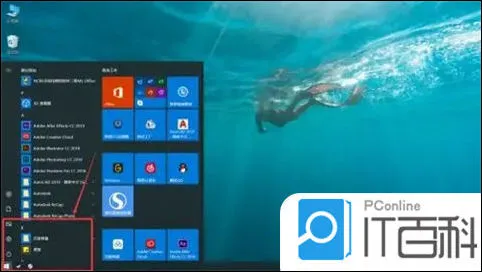
电脑如何格式化 电脑格式化的操作
电脑如何格式化 电脑格式化的操作步骤【详细教程】,格式化,操作,电脑怎么,选择,对话框,方法,点击,更新, 电脑在我们日常的使用中十分重
鼠标滚轮上下失灵怎么修 鼠标滚轮
鼠标滚轮上下失灵怎么修 鼠标滚轮上下失灵的设置方法【教程】,鼠标,方法,设置,触点,选择,编码器,窗口,损坏, 鼠标滚轮上下失灵怎么修?很
微信运动怎么打开 微信运动打开方
微信运动怎么打开 微信运动打开方法【详细步骤】,微信,运动,搜索,点击,怎么打开,步骤,方法,启用, 微信 运动 怎么打开?很多同学都遇到了
qq秀是什么 qq秀的设置方法【详解
qq秀是什么 qq秀的设置方法【详解】,秀是,设置,虚拟,设计,对话框,点击,显示,联系人, 有些伙伴还不熟悉qq秀是什么?今日IT百科小编就给大
电脑声音太小怎么解决 电脑声音太
电脑声音太小怎么解决 电脑声音太小了设置方法【详解】,调节,音量,设置,点击,方法,电脑声音太小,属性,音量调节, 电脑音量应该绝大部分
QQ如何设置特别关心 QQ设置特别关
QQ如何设置特别关心 QQ设置特别关心方法【详解】,联系人,界面,点击,列表,查看,设置,方法,常用, QQ可以给自己常用的联系人,关心的人,暗恋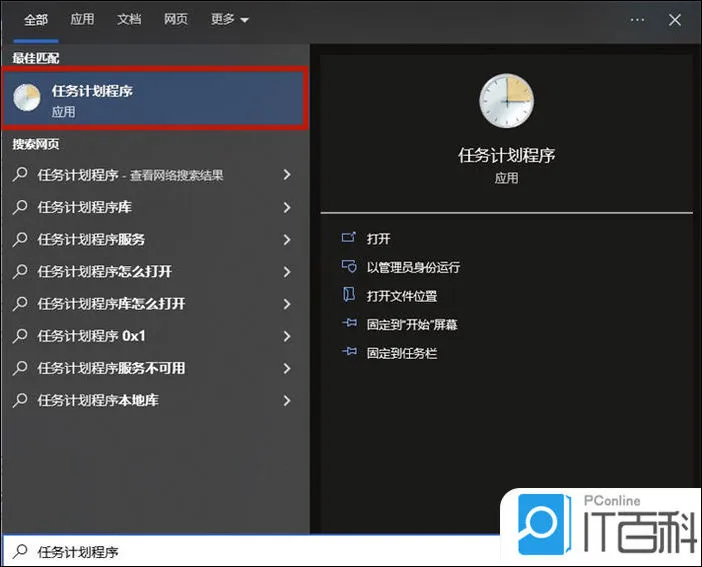
怎么设置电脑定时关机 设置电脑定
怎么设置电脑定时关机 设置电脑定时关机方法【详解】,点击,输入,设置,方法,电脑定时关机,选择,怎么设置,命令, 最近有不少小伙伴想要掌
页边距怎么设置
页边距怎么设置,边距,怎么设置,设置,简单,文档,输入,方法,页面布局,页边距怎么设置 我们在使用word文档的时候,难免会遇到设置页边距的问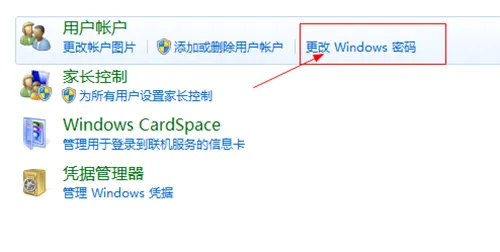
电脑怎么设置开机密码
电脑怎么设置开机密码,密码,帐户,控制,用户,设置,选择,系统,方法, 在学习工作中,一些电脑里的工作资料、私人文件、聊天记录等,相信这些东
极点五笔输入法怎么使用 极点五笔
极点五笔输入法怎么使用 极点五笔输入法的详细使用步骤【详解】,极点,设置,五笔输入法,词库,步骤,维护,生成,模式, 最近有很多朋友向我
虚拟内存怎么设置最好
虚拟内存怎么设置最好,虚拟内存,内存,金士顿,硬盘,文件,点击,设置,速度, 虚拟内存怎么设置最好?虚拟内存用硬盘空间做内存来弥补计算机R
如何提升网速 网速提升方法设置【
如何提升网速 网速提升方法设置【步骤】,速度,好用,浏览器,路由,网线,路由器,网速,设置,网速提升方法有哪些? 从家用的路由器到电脑之






